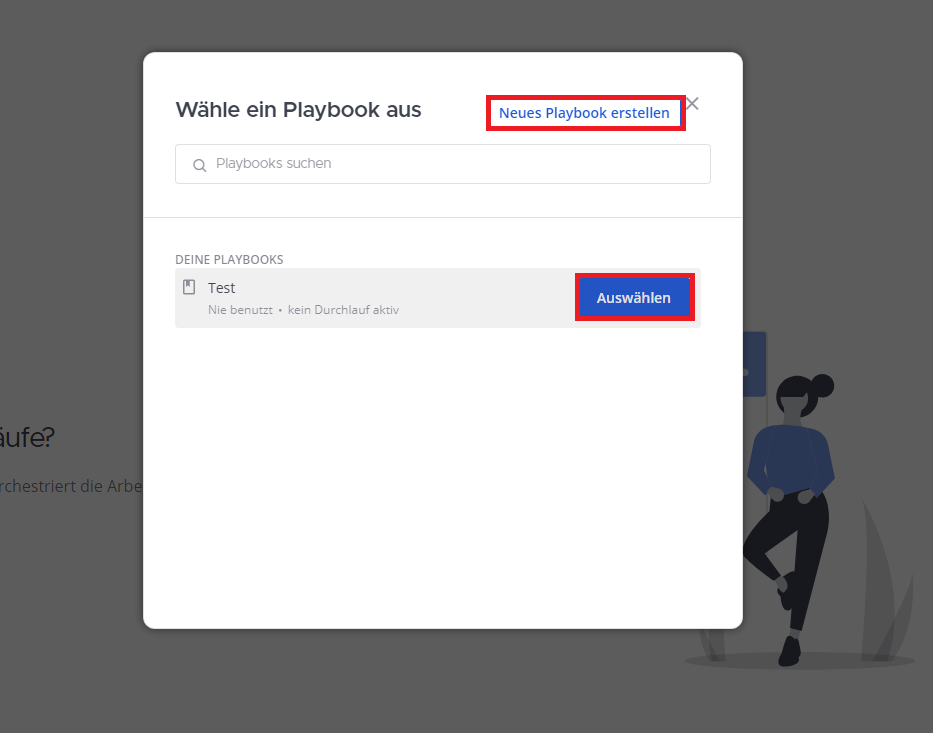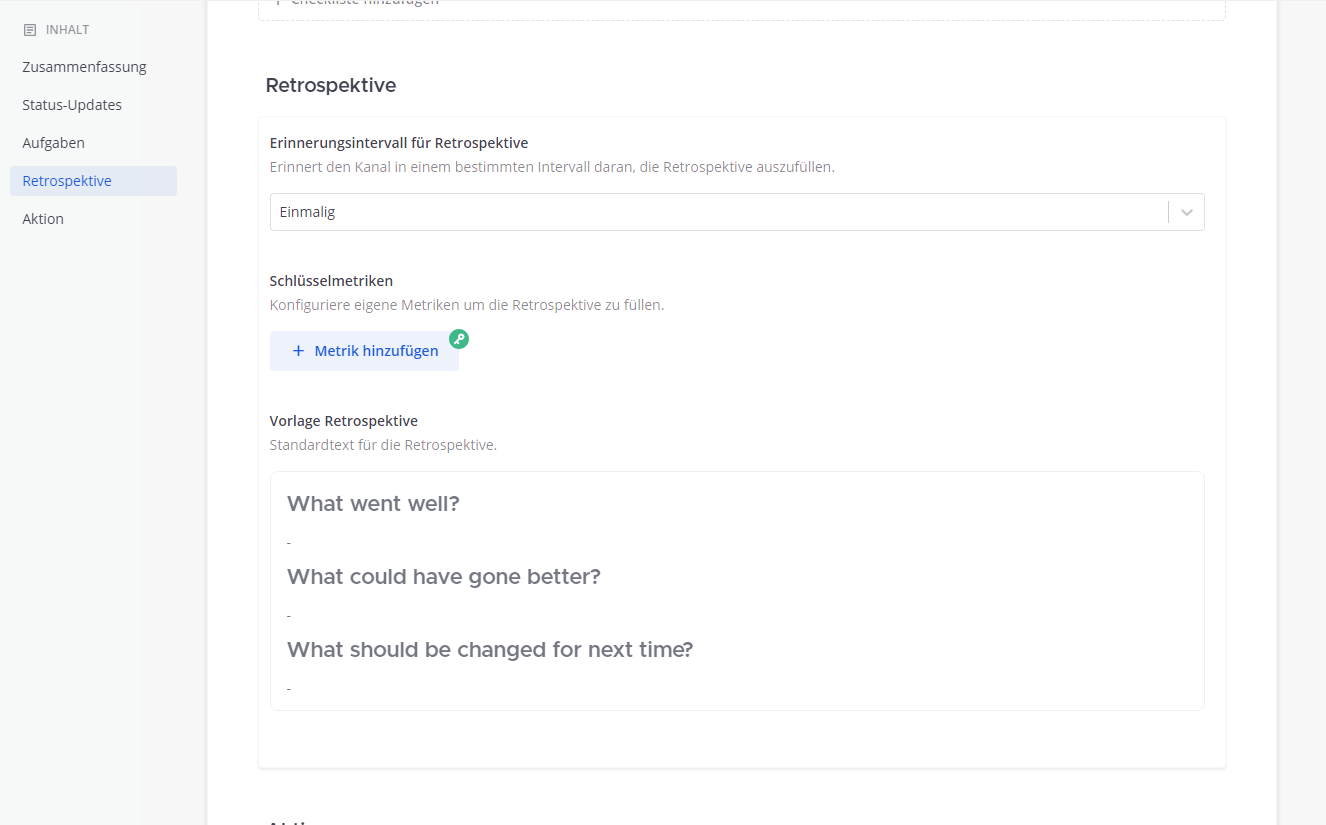Playbooks Grundlagen
Mit Mattermost Playbooks können Sie Workflows erstellen und diese gemeinsam mit Ihrem Team durchlaufen. So können sich wiederholende Abläufe standardisiert werden und alle Beteiligten bleiben über den aktuellen Stand informiert.
Erstellung eines Playbooks
1. Playbooks starten
Navigieren Sie oben links neben den Pfeilen zu "Playbooks". Dann sollte sich eine Oberfläche ähnlich wie auf dem Screenshot öffnen.
Auf der linken Seite sehen Sie zum einen in welchem Mattermost-Team Sie sich befinden, zum anderen sehen Sie die in diesem Team angelegten Durchläufe und Playbooks. Für jede individuelle Durchführung eines Playbooks wird ein sog. Durchlauf angelegt.
Möchten Sie nun ein Playbook erstellen, klicken Sie auf "Playbook starten".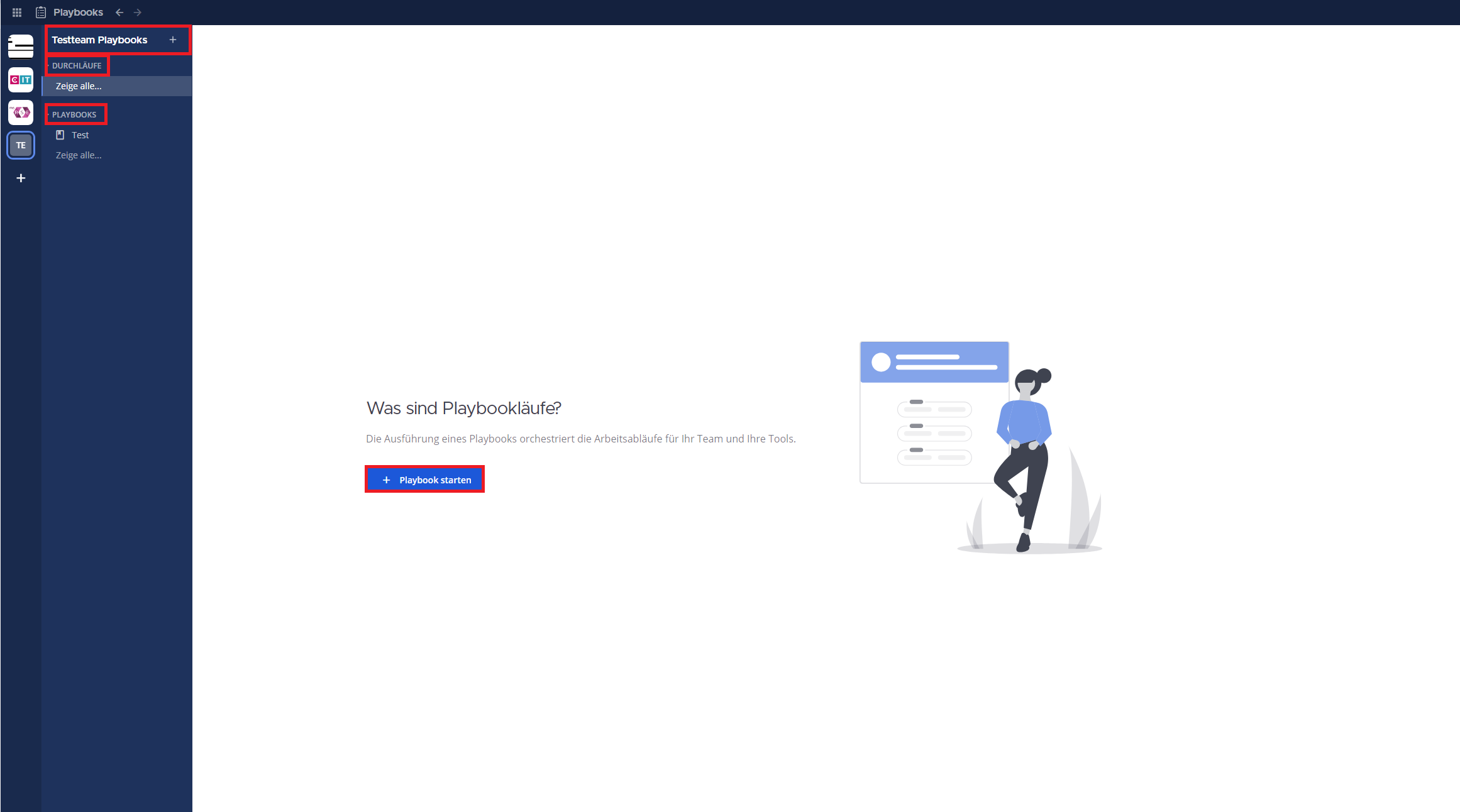
© CIT 3. Vorlage auswählen
Geben Sie Ihrem Playbook einen Namen. Es lohnt sich außerdem in die bereits bestehenden Vorlagen reinzuschauen und diese ggf. nach den eigenen Wünschen anzupassen, da sie meistens eine gute Grundlage bilden. In diesem Fall wurde die Vorlage "Customer Onboarding" gewählt. Klicken Sie auf "Playbook erstellen"
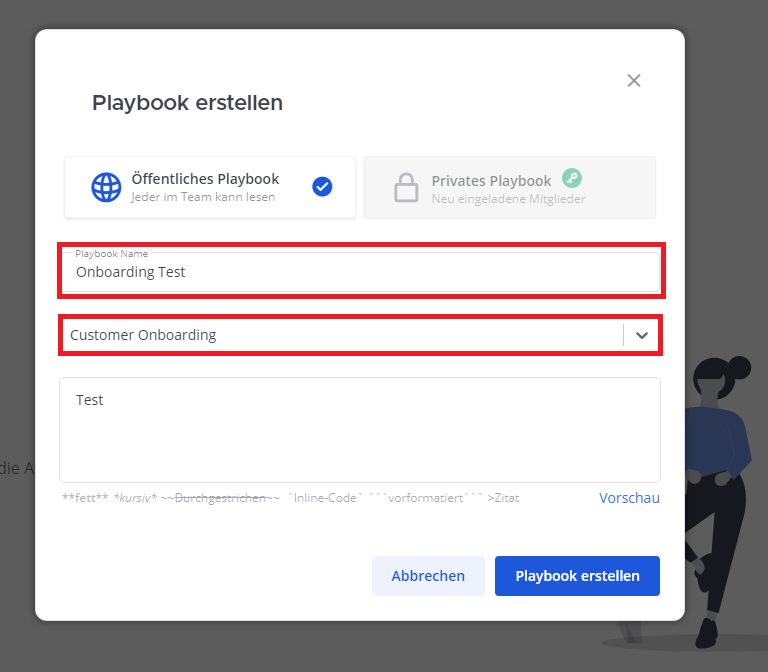
© CIT 4. Status Updates
Auf der Seite, die sich nun öffnet, können Sie Ihren Workflow (=Playbook) bearbeiten. Auf der linken Seite können Sie zu den jeweiligen Inhalten springen.
Unter dem Punkt "Status-Updates", können sie einstellen, in welchem Rythmus Status-Updates erwartet werden und in welchem Kanal diese für die anderen Mitglieder gepostet werden.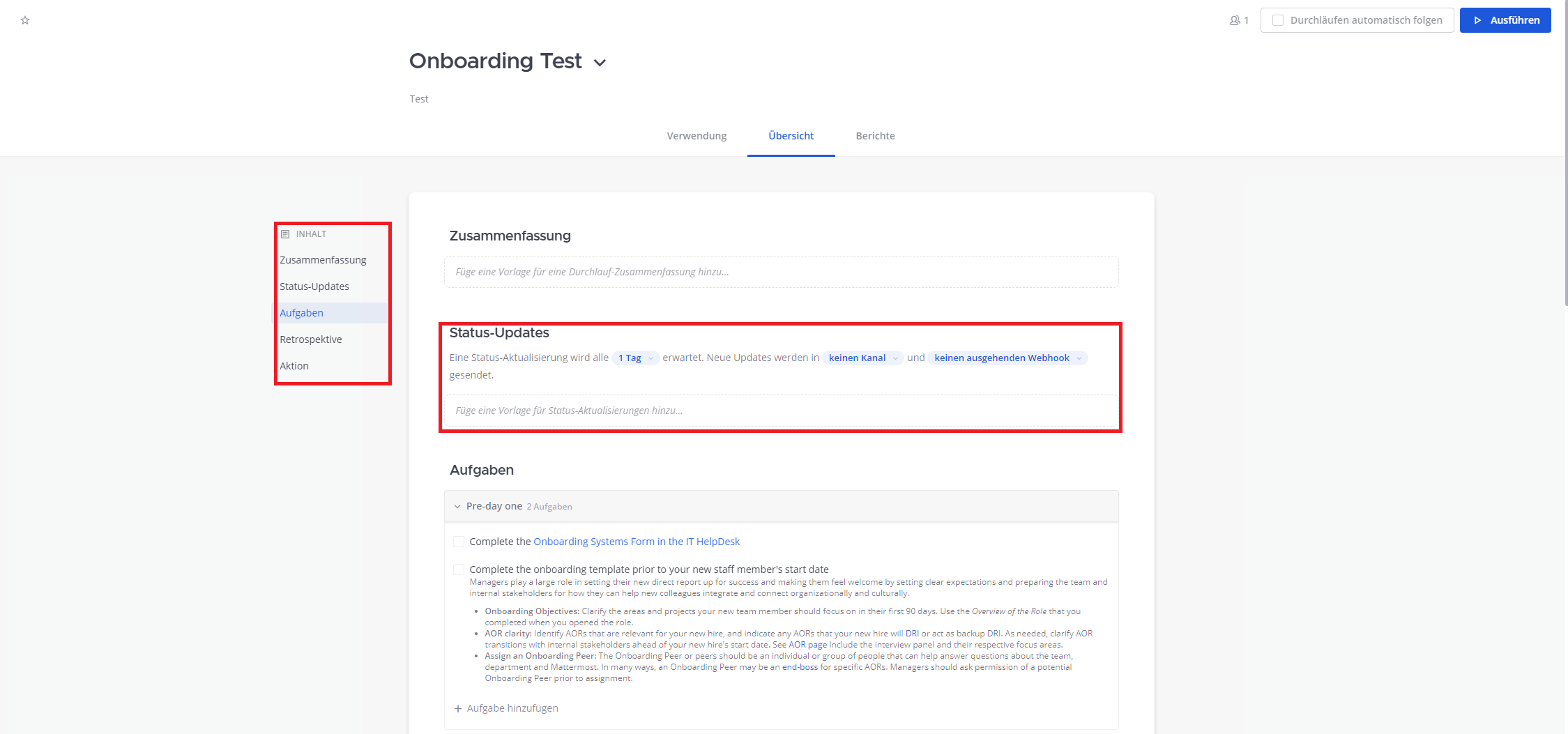
© CIT 5. Aufgaben
Unter "Aufgaben" sehe Sie, welche Aufgabe Ihrem Playbook zugeordnet sind. Diese sind unterteilt in die jeweiligen Zeiträume innerhalb derer sie erledigt werden sollen. Hier können Sie bestehende Aufgaben bearbeiten oder neue hinzufügen. Die Checkboxen dienen später dazu, erledigte Aufgaben zu markieren.
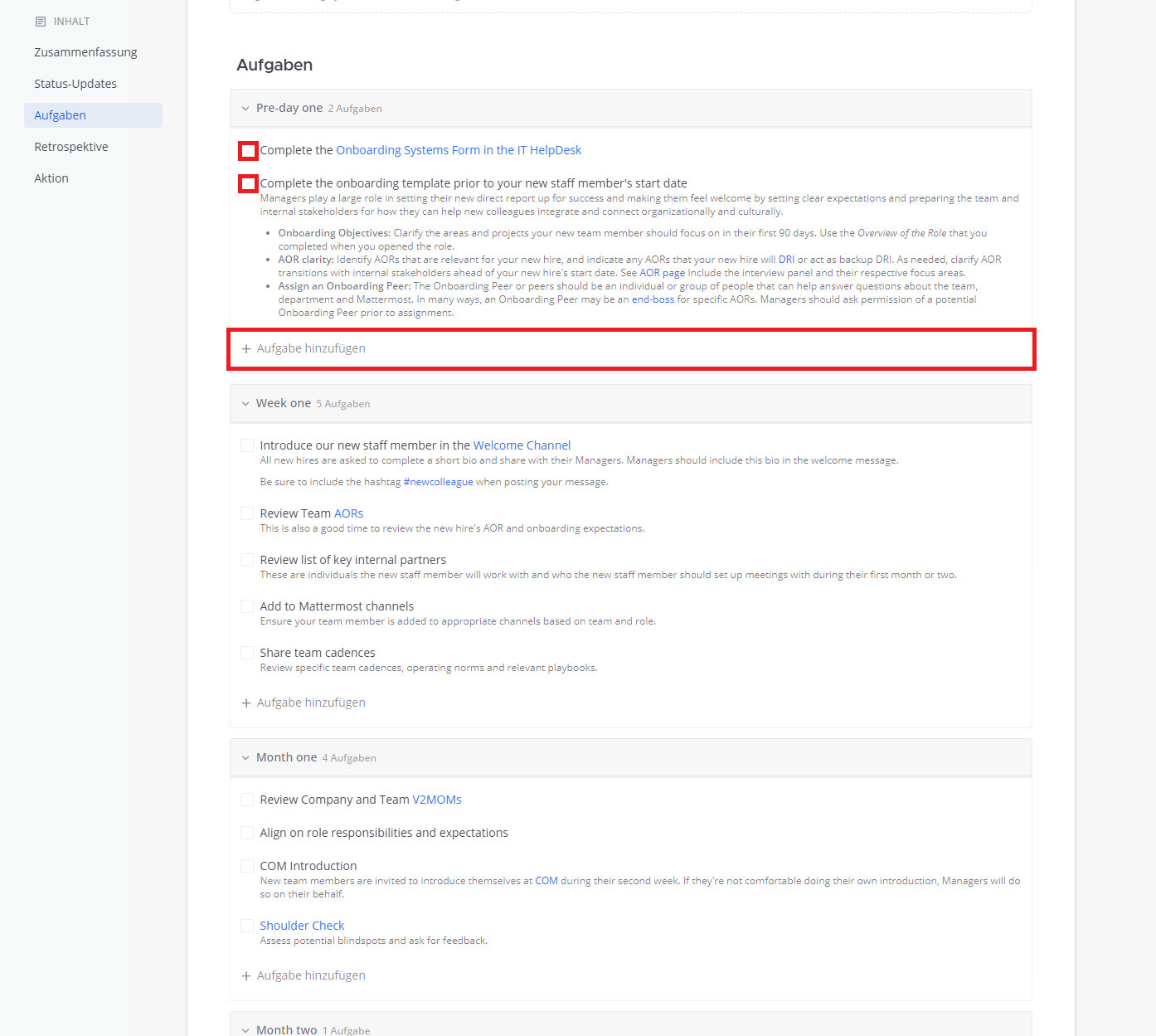
© CIT 7. Aktion
Unter dem Punkt "Aktion" können Sie Einstellungen für die Durchführung Ihres Workflows vornehmen. Zuerst können Sie entscheiden, ob die Updates in einem bereits bestehenden Kanal gepostet werden (in diesem Fall im Kanal "Marktplatz") oder ob ein eigener Kanal dafür angelegt wird. Des weiteren können konkrete Mitglieder, die an der Durchführung teilnehmen sollen, eingeladen oder diese als Besitzer bestimmt werden.
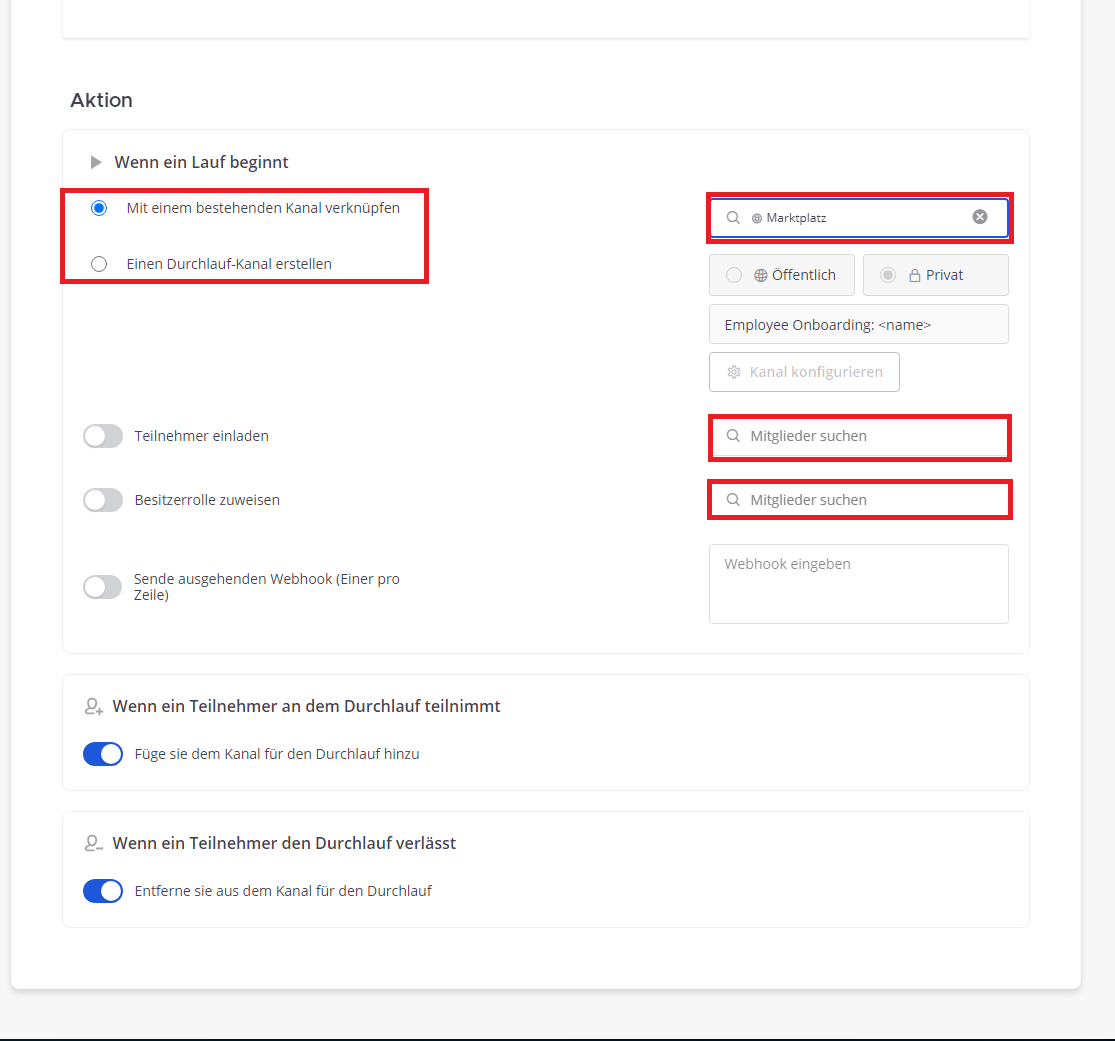
© CIT